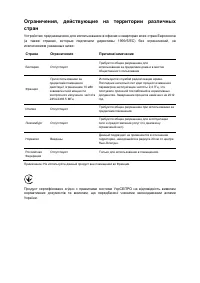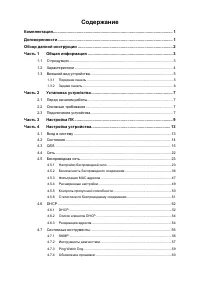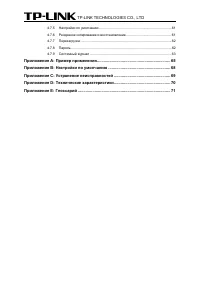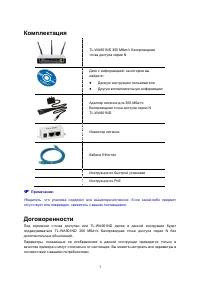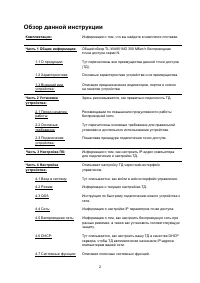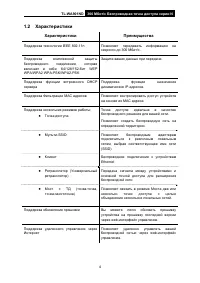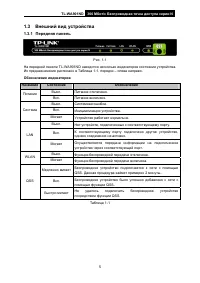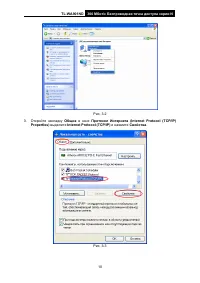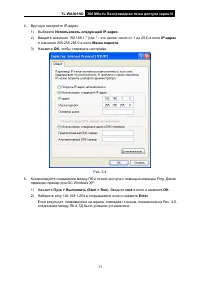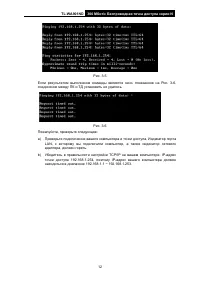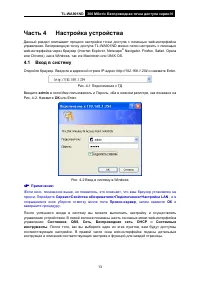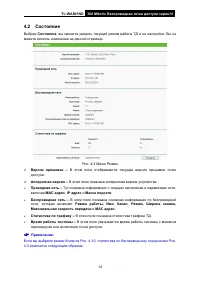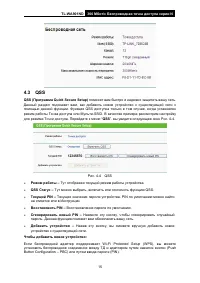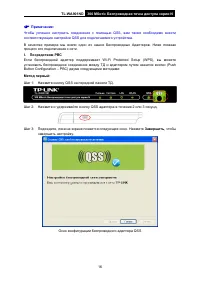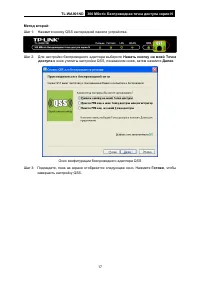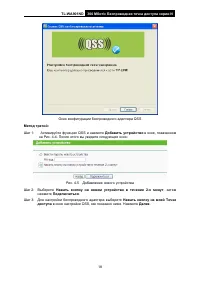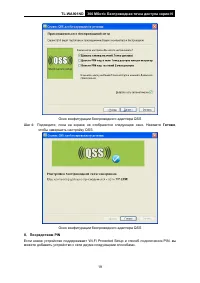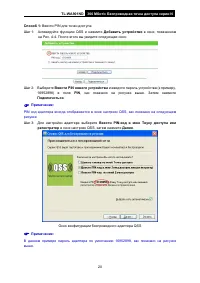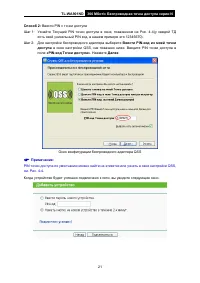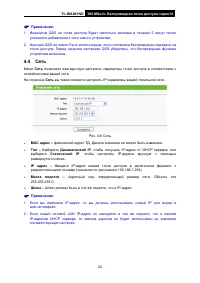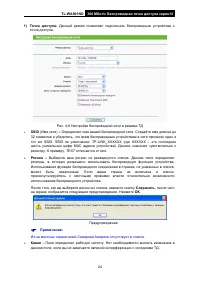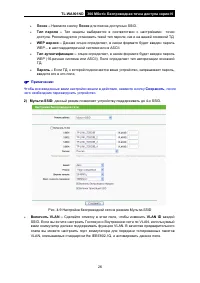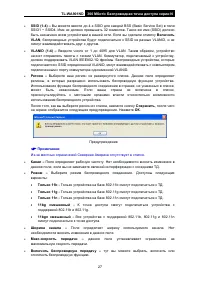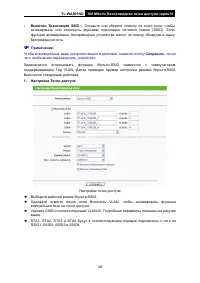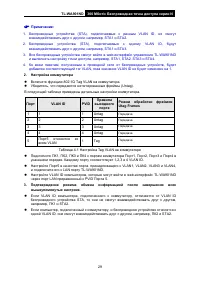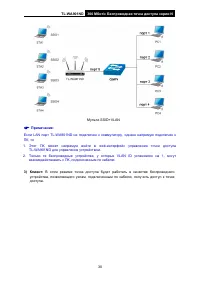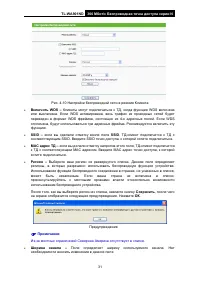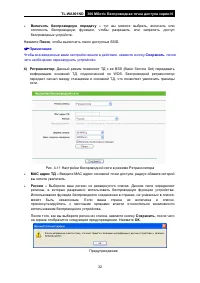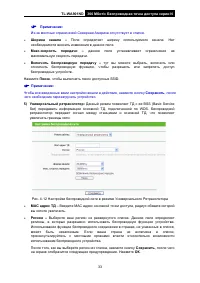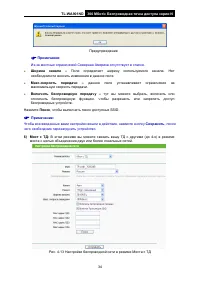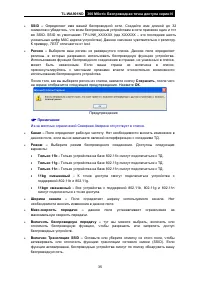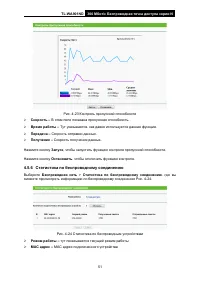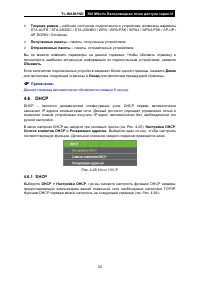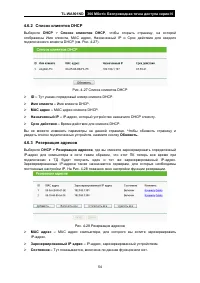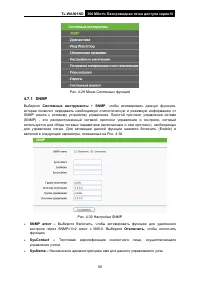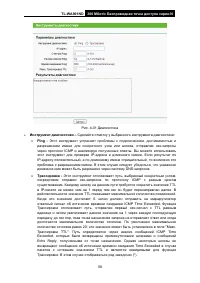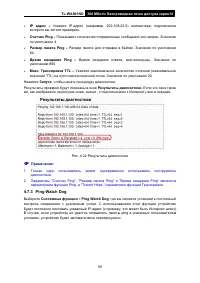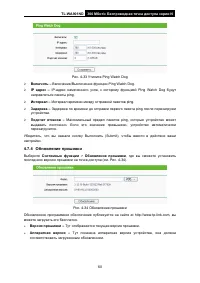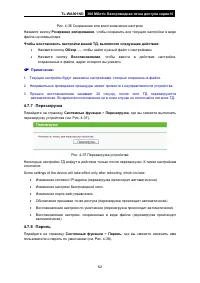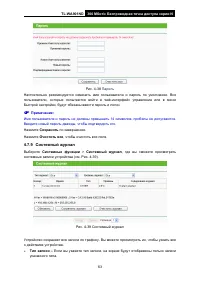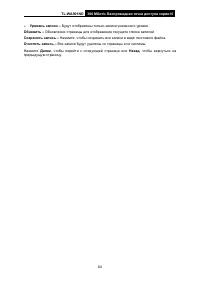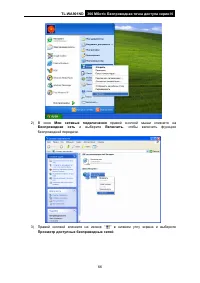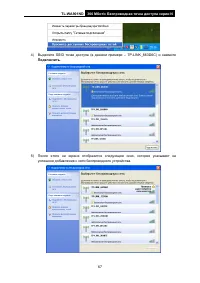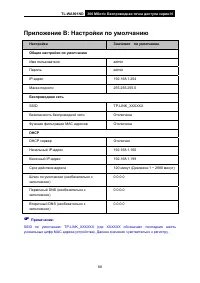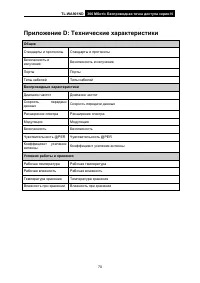Роутеры TP-Link TL-WA901ND V2 - инструкция пользователя по применению, эксплуатации и установке на русском языке. Мы надеемся, она поможет вам решить возникшие у вас вопросы при эксплуатации техники.
Если остались вопросы, задайте их в комментариях после инструкции.
"Загружаем инструкцию", означает, что нужно подождать пока файл загрузится и можно будет его читать онлайн. Некоторые инструкции очень большие и время их появления зависит от вашей скорости интернета.
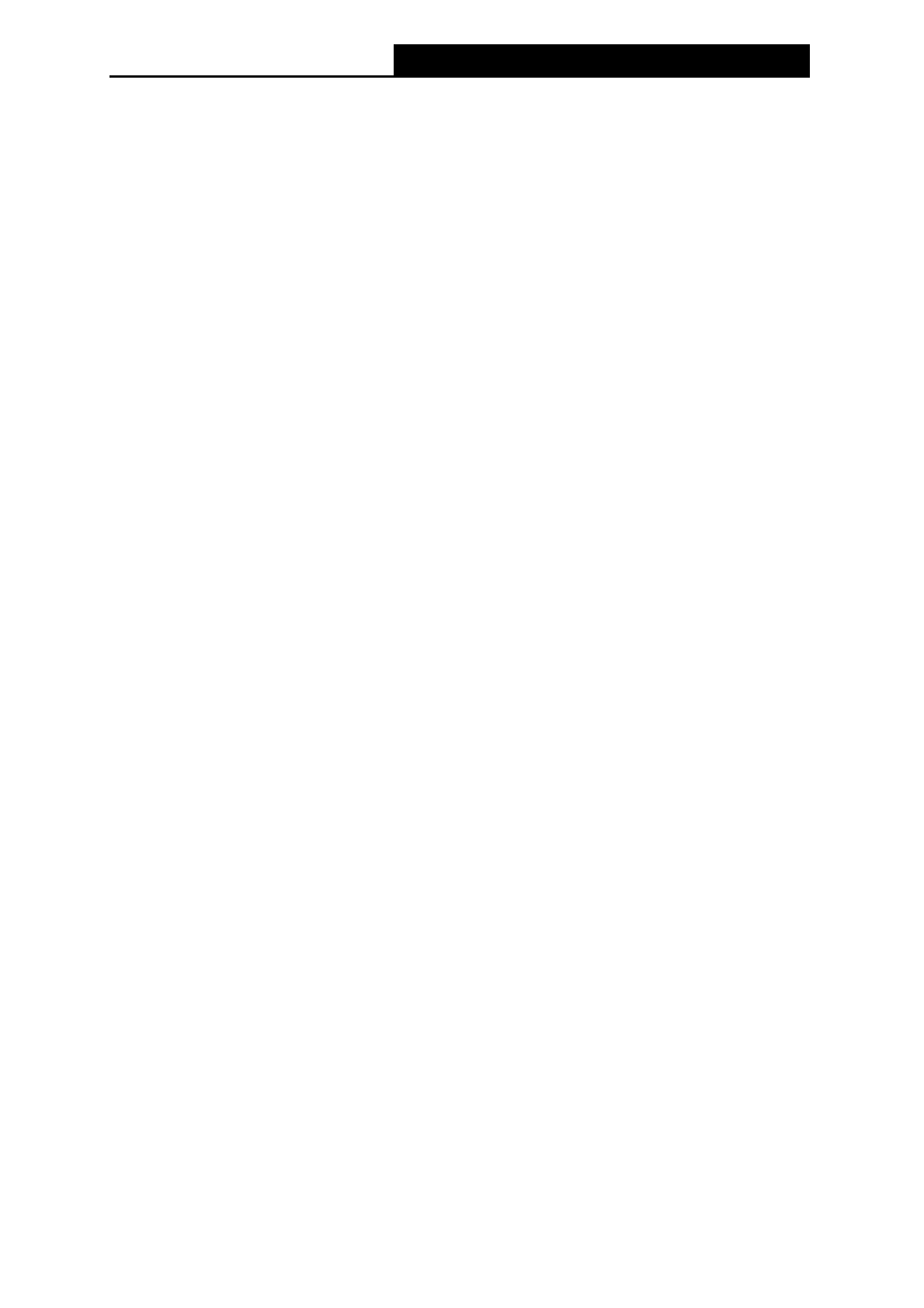
TL-WA901ND
300
Мбит
/
с
Беспроводная
точка
доступа
серии
N
¾
Изменить
–
Для
изменения
или
удаления
текущей
записи
.
Чтобы
зарезервировать
IP-
адрес
,
выполните
следующие
действия
:
1.
Нажмите
Добавить
...
,
чтобы
добавить
новую
запись
Резервации
Адресов
.
2.
Введите
MAC
адрес
(
Формат
ввода
MAC
адреса
XX-XX-XX-XX-XX-XX)
и
IP-
адрес
компьютера
в
виде
десятичного
адреса
с
разделительными
точками
.
3.
Нажмите
кнопку
Сохранить
.
Чтобы
изменить
зарезервированный
IP-
адрес
,
выполните
следующие
действия
:
1.
Выберите
зарезервированный
адрес
и
нажмите
Изменить
.
Если
вы
хотите
удалить
запись
,
нажмите
Удалить
.
2.
Нажмите
кнопку
Сохранить
.
Чтобы
удалить
все
зарезервированные
адреса
:
1.
Нажмите
Удалить
все
.
Нажмите
кнопку
Далее
,
чтобы
перейти
к
следующей
странице
.
Нажмите
Назад
,
чтобы
вернуться
на
предыдущую
страницу
.
)
Примечание
:
Все
изменения
не
войдут
в
действие
до
тех
пор
,
пока
устройство
не
будет
перезагружено
.
4.7
Системные
инструменты
Системные
инструменты
позволяют
оптимизировать
настройки
вашего
устройства
.
Функция
SNMP
поможет
вам
осуществлять
управление
точкой
доступа
с
местного
ПК
или
удаленно
с
помощью
специальной
утилиты
.
Инструменты
диагностики
(
Пингование
и
Трассировка
)
позволяют
выполнить
проверку
соединения
устройств
вашей
сети
.
Вы
также
можете
обновить
прошивку
точки
доступа
,
а
также
сохранить
и
загрузить
из
файла
настройки
устройства
.
Функция
Ping Watch Dog
поможет
вам
постоянно
контролировать
конкретное
соединение
с
удаленным
узлом
.
Рекомендуется
изменить
пароль
по
умолчанию
с
целью
повышения
безопасности
доступа
к
устройству
через
web-
интерфейс
.
Помимо
всех
вышеуказанных
функций
вы
также
можете
просмотреть
список
событий
в
Системном
журнале
.
В
меню
Системные
инструменты
доступны
девять
следующих
разделов
(
см
.
. 4-29):
SNMP
,
Диагностика
,
Ping Watch Dog
,
Обновление
прошивки
,
Настройки
по
умолчанию
,
Резервное
копирование
и
восстановление
,
Переэагруэка
,
Пароль
,
и
Системный
журнал
.
Выберите
одно
из
них
,
чтобы
открыть
окно
детальной
настройки
.
Объяснения
к
каждому
из
разделов
приведены
ниже
.
55
Содержание
- 3 Соответствие; FCC; Предупреждение
- 5 На
- 6 Содержание
- 8 Комплектация; Ethernet; Примечание; Договоренности
- 9 IP
- 10 Часть; продукции; WEP
- 11 Характеристики
- 12 Внешний; Передняя; Обозначение; LAN
- 13 Задняя
- 14 Microsoft Internet Explorer 5.0
- 15 DSL
- 16 Настройка
- 18 Ping; cmd
- 20 Macintosh; Вход; admin; Windows
- 21 Состояние
- 22 QSS
- 23 Посредством; Button Configuration – PBC); Метод; Завершить
- 26 Готово; Wi-Fi Protected Setup
- 27 PIN; PIN
- 29 Сеть; DHCP
- 30 Беспроводная; Настройки
- 31 XXXXXX –
- 32 SSID
- 33 WEP –
- 34 VLAN
- 36 VLAN ID
- 37 Клиент
- 38 WDS; SSID –
- 43 Беэопасность
- 45 WPA; TKIP; Radius
- 47 ASCII
- 54 Фильтрация
- 56 Расширенные
- 57 RTS; DTIM; WMM; Short GI; Контроль
- 58 Статистика
- 59 DHCP –; Меню
- 60 DNS
- 61 Список; Резервация
- 62 Системные; SNMP
- 64 Инструменты
- 66 ping
- 67 Ping Watch Dog; Обновление
- 68 Восстановление
- 69 Перезагрузка
- 70 Пароль; Системный
- 72 Приложение
- 74 Подключить